コンピュータのプライバシーとセキュリティを保護するために、コンピュータ画面を直接ロックして一時的に画面から離れることができます。しかし、一部のネチズンはwin10システムのロック画面機能を理解しておらず、ショートカットキーを使用して画面を素早くロックする方法を知りません。以下のエディタでは、win10のショートカットキーを使って画面をロックする簡単な方法を説明します。
方法 1: 画面をロックするショートカット キー
1. ロック画面のショートカット キーと手動ロック画面の方法は次のとおりです: Win キーと L キーを押したままにします。同時にキーボードも。

#2. 同時に長押しした後、キーボード ショートカットを使用して画面をすばやくロックするために放します。以前にコンピュータの電源投入時パスワードを設定していた場合、後でシステムに再起動する場合は、そのパスワードを入力して開く必要があります。
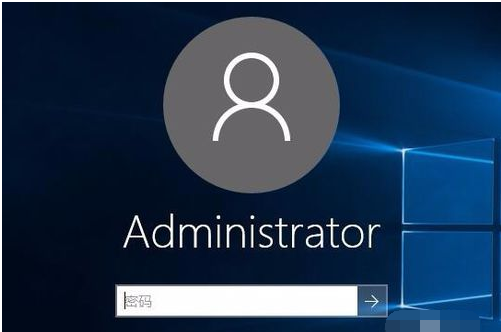
方法 2: マニュアル
1. まず、コンピューターのホーム画面の左下にある勝利アイコンをクリックし、管理者アイコン (アカウント名)をポップアップインターフェイスに表示します。
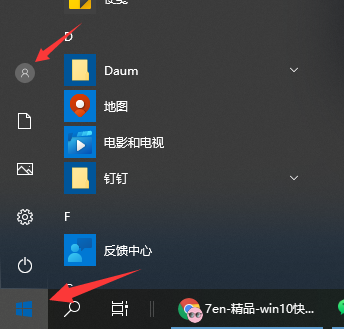
#2. 次に、ポップアップ選択ボックスで [ロック] をクリックして画面をロックします。
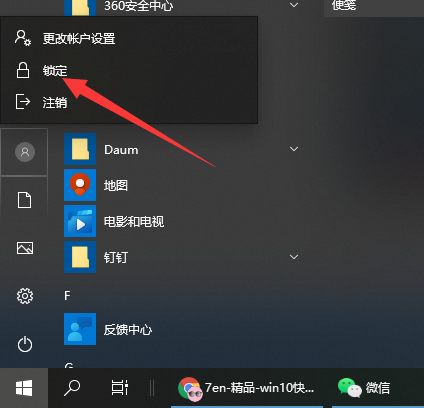
#上記は win10 で画面をロックする 2 つの簡単な方法です。必要な友達はチュートリアルを参照して操作してください。
以上がwin10のショートカットキー画面ロックの操作方法を教えますの詳細内容です。詳細については、PHP 中国語 Web サイトの他の関連記事を参照してください。